卧室设计论文范例.docx
《卧室设计论文范例.docx》由会员分享,可在线阅读,更多相关《卧室设计论文范例.docx(18页珍藏版)》请在冰豆网上搜索。
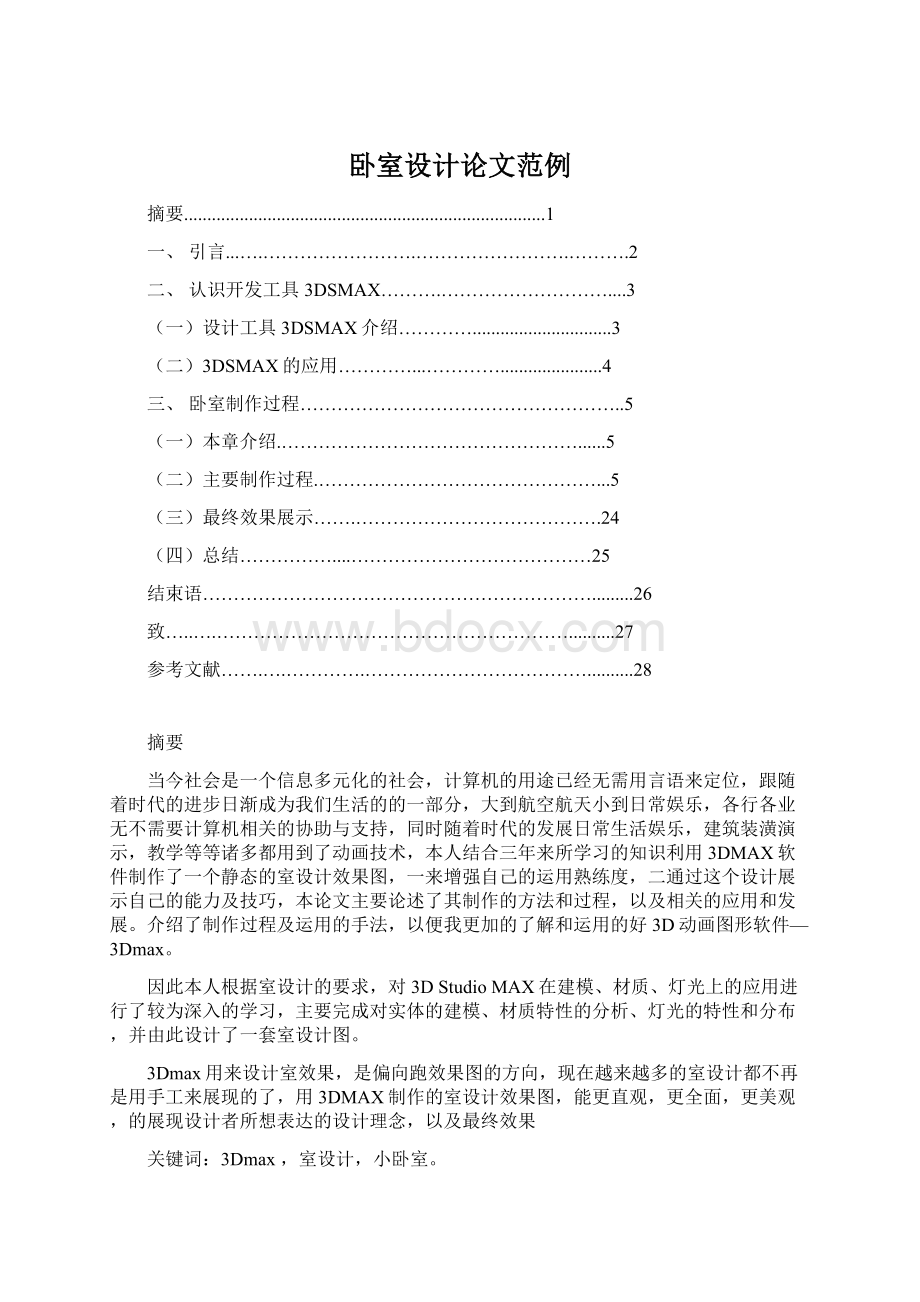
卧室设计论文范例
摘要..............................................................................1
一、引言...….…………………….…………………….……….2
二、认识开发工具3DSMAX……….………………………....3
(一)设计工具3DSMAX介绍…………..............................3
(二)3DSMAX的应用…………...…………......................4
三、卧室制作过程……………………………………………..5
(一)本章介绍.…………………………………………......5
(二)主要制作过程.………………………………………...5
(三)最终效果展示…….………………………………….24
(四)总结……………....…………………………………25
结束语……………………………………………………….........26
致…..….…………………………………………………..........27
参考文献…….….………….………………………………..........28
摘要
当今社会是一个信息多元化的社会,计算机的用途已经无需用言语来定位,跟随着时代的进步日渐成为我们生活的的一部分,大到航空航天小到日常娱乐,各行各业无不需要计算机相关的协助与支持,同时随着时代的发展日常生活娱乐,建筑装潢演示,教学等等诸多都用到了动画技术,本人结合三年来所学习的知识利用3DMAX软件制作了一个静态的室设计效果图,一来增强自己的运用熟练度,二通过这个设计展示自己的能力及技巧,本论文主要论述了其制作的方法和过程,以及相关的应用和发展。
介绍了制作过程及运用的手法,以便我更加的了解和运用的好3D动画图形软件—3Dmax。
因此本人根据室设计的要求,对3DStudioMAX在建模、材质、灯光上的应用进行了较为深入的学习,主要完成对实体的建模、材质特性的分析、灯光的特性和分布,并由此设计了一套室设计图。
3Dmax用来设计室效果,是偏向跑效果图的方向,现在越来越多的室设计都不再是用手工来展现的了,用3DMAX制作的室设计效果图,能更直观,更全面,更美观,的展现设计者所想表达的设计理念,以及最终效果
关键词:
3Dmax,室设计,小卧室。
一、引言
传统的电脑只能处理文字、数字,最多是简单的图形。
近年来,随着电脑硬件技术的飞速发展和更新,使得计算机处理图形图像的能力大大增强。
以前要用大型图形工作站来运行的图形应用软件,或是特殊文件格式的生成及对图形所作的各种复杂的处理和转换;如今,很普遍的家用电脑就完全可以胜任,我们可以轻易的使用PhotoShop、CorelDraw、3DMAX或是别的什么软件做出精美的图片或是逼真的三维物体,你甚至可以自己去做一个有趣的动画。
3Dsmax这种图形动画处理软件才是我要研究的对象,我这次设计,主要研究容是3Dsmax的运用方法和技巧以及如何运用其作出一个立体的室装饰模型。
这次研究也是为了我对3DMAX的进一步学习打基础,我想趋向于制作效果图来发展自己从而选择了此作为自己的研究对象。
此次我翻阅了很多有关书籍以及教程,如《3DSMAX制作教程》,《3D红色风暴》,《3dsmax7渲的艺术》,《3DS MAX4实用教程暨模型大全》,《3DS MAX4建模与渲染典例教程》,《3dsmax9入门与提高》,《3dsmax动画制作与实战训练》等等。
我在正文里将主要讲述我卧室设计的制作过程以及方法论据,论述我个人的制作心得体会。
由于只是菜鸟上路,论述之处笨拙无力,只是阐述我个人的制作过程。
二、认识开发工具3DSMAX
(一)设计工具3DSMAX介绍
3DsMax是一款应用于PC平台的元老级三维动画软件,由Autodesk公司出品。
它具有优良的多线程运算能力,支持多处理器的并行运算,丰富的建模和动画能力,出色的材质编辑系统。
3dsmax8的基本操作
3dsmax8继承了3dsmax7.0界面的直观方便的优点,主界面共划分为十个功能区:
下拉菜单栏、工具栏、命令面板及参数控制区、视窗区、时间滑块、编辑提示栏、捕捉控制区、动画时间控制区、视图导航控制区。
在主界面上还有许多功能按钮,右下角带有小三角的功能按钮都能弹出许多项选择。
如果没有好的界面,即使是功能最强大的软件,用户也可能永远无法利用这些软件的优秀特性。
3dsmax不仅功能强大,而且用户很容易在界面上找到这些特性并使用。
3dsmax8的界面元素有:
菜单栏:
3dsmax8窗口顶部的默认菜单,它提供了几乎所有的功能。
主工具栏:
3dsmax8窗口顶部的图标工具,包含了常用的特性。
命令面板:
位于右侧的主要面板,包含Create(创建),Modify(修改),Hierarchy(层级),Motion(运动),Display(显示)和Utilities(实用程序)面板,它是3dsmax8的主要操作界面。
状态栏:
提供了关于场景的各种信息和设置。
视图窗口:
通过视图调节面板控制场景在视图中的显示方式。
(二)3DSMAX的应用
1、游戏动画
主要客户有EA、Epic、SEGA等,大量应用于游戏的场景、角色建模和游戏动画制作
2、建筑动画申奥宣传片等
3、室设计
在3DMAX等软件中,可以制作出3D动画,可用于室设计、例如沙发模型、客厅模型、餐厅模型、卧室模型等等
4、影视动画《阿凡达》《诸神之战》等热门电影都引进了先进的3D技术。
三、卧室设计过程
(一)本章介绍
我的卧室设计分为六大部分,分别为:
电脑桌、作台灯、床、椅子、床头柜、墙体。
我将分别论述其制作过程,分别制作完成后,进行后期的合并及处理,灯光效果的修改等等。
(二)主要制作过程
1制作电脑桌台面
(1)单击“文件”|“重置”命令,重置3dsmax系统
(2)单击“创建”|“标准基本体”|“长方体”命令,顶视图中创建一个“长度”为55、“宽度”85、“高度”1.91的长方体。
(3)单击“创建”|“图形”|“线”命令,在左视图中单击鼠标左键,确认第一点,移动鼠标指针至合适位置后单击鼠标左键确认第二点,一次单击鼠标左键确认其他节点绘制直线,如图1
图1绘制样条线
(4)在直线的起始点上单击鼠标左键,弹出提示信息框,单击“是”按钮,闭合曲线
(5)在修改面板中,单击Line修改器名称前的“+”号,选择“顶点”选项,在视图中选择一个顶点,在“几何体卷展览中”,单击“圆角”按钮,移动鼠标指针到选择的顶点处,当鼠标指针变形时,按住鼠标左键到合适的位置,释放鼠标即可。
用同样的方法对各个顶点进行圆角操作。
(6)选择刚创建的闭合曲线,在顶视图中按住“Shift”键,移动鼠标指针至X轴,按住鼠标左键并且向右拖动鼠标至合适位置再释放鼠标,弹出“克隆选项”对话框,在“副本数”数值框中输入2,然后单击“确定”按钮,效果如图2
图2复制克隆
(7)选择其中一条闭合曲线,选择“修改”|“修改器列表”|“挤出”修改器,在“参数”卷展栏中设置“数量”为-850.采用同样的方法对其他闭合曲线进行“挤出”操作,并设置挤出数量为-3,并调整各对象的位置
2制作电脑桌挡板
(1)单击“创建”面板的“几何体”按钮,在“在对象类型”卷展栏中“长方体”按钮,在左视图中创建一个“长度”为50“宽度”为53.678、“高度”为15的长方体,并在顶视图中按W键调出“选择并移动工具,适当调整其位置。
(2)在前视图中单击鼠标右键,激活前视图,然后按住Shift键,沿X轴向右拖拽鼠标,弹出“克隆选项“对话框,设置各项参数。
(3)单击“确定”按钮,复制两个长方体,按W键调出“选择并移动”状态工具,调整其位置。
如图3
图3复制克隆调整位置
3制作电脑桌主机柜和抽屉
(1)单击“创建”面板中的“几何体”按钮,在“对象类型”卷展栏中单击“长方体”按钮,在视图中创建一个”长度”为52.84、“宽度“为25.5、“高度”为7的长方体,然后在前视图中创建一个“长度”为53.678、“宽度”为25.4、“高度”为1.5的长方体,并调整其位置如图4
图4制作机箱柜底
(2)先保存场景,按【Ctrl+A】组合键全选对象,在视图中单选鼠标右键,在弹出的快捷栏中选择“隐藏当前选择”选项,隐藏所有对象
(3)根据上面的操作方方法,在顶视图中创建一个“长度”41.7、“宽度”为23.49、“高度”为1.5的长方体,然后在左视图中创建一个“长度”为7.5、“宽度”为42.9、“高度”为1.5的长方体,在前视图中按住shift键沿X轴向右拽动鼠标弹出“克隆选项”对话框,单击“确定”按钮,复制长方体。
(4)单击“创建”|“宽展基本体”|“切角长方体”命令,在前视图中创建一个“长度”为9.7、“宽度”为24.88、“高度”为1.43、“圆角”为1、分段数均为1的切角长方体并在视图中复制一个切角长方体,调整其位置如图5
图5切角长方体作为抽屉面
(5)单击“文件”|“合并”命令,弹出“合并文件”对话框,选择之前保存的桌子中的场景将抽屉与桌子合并,保存场景
(6)F9快速渲染查看效果如图6
图6桌子初步效果图
4制作灯罩
(1)单击“文件”|“重置”命令,重新设置3DSMAX8系统
(2)单击“创建”|“图形”|“线”命令,在前视图中创建一条样条线如图7
图7绘制样条线
(3)选择“修改”|“修改器列表”|“编辑样条线”修改器,单击“编辑样条线”修改器名称前面的“+”号,在修改器堆栈中选择“样条线”选项,单击“几何体”卷展栏中的“轮廓”按钮并设置其数值为5,按【Enter】键确认如图8
图8设置轮廓
(4)选择“修改”|“修改其列表”|“车削”修改器,在“参数”卷展览中设置“分段”为32、“对齐”为“最小”,使用选择并且旋转工具将其适当旋转如图9
图9车削效果
5制作灯座
(1)单击“创建”|“标准基本体”|“球体”命令,在顶视图中创建一个“半径”为10.5的“分段”为20、“半球”为0.6的球体如图10
图10绘制半球
(2)选择“修改”|“修改器列表”|“FFD”修改器,单击“FFD(长方体)4*4*4”修改器名称前的“+”号,选择“控制点”选项,在前试图中选择控制点并调整其位置如图11
图11FFD4*4*4实现自由调整
(3)参照1的步骤操作方法,在顶视图中创建一个“半径”为1的球体,使用选择并旋转工具适当调整其位置如图12
图12球体摆放
(4)参照:
(制作灯罩)2的步骤和3的步骤的操作方法,创建个灯泡
6制作床垫
(1)单击“文件”|“重置”命令,重新设置3DSMAX9系统。
(2)单击“创建”面板中的集合体类型下拉列表框,在弹出的下拉列表中选择“NURBS曲面”选项,在“对象类型”卷展栏中单击“点去面”按钮,在顶视图中创建一个“长度”为220、“宽度”为180、“长度点数”为12的点曲面,如图13
图13创建NURBS曲面
(3)点击“修改”面板的修改器堆栈中的“NURBS曲面”修改器名称前面的“+”号选择“点”选项,在顶视图中选择最上方第一排的所有节点。
(4)单击主工具栏中的“选择并移动”按钮,在前视图中,移动鼠标指针至Y轴,
按住鼠标左键并向下拖动鼠标,向下调整节点,如图14
图14利用Nurbs曲面点调整形状
(5)采用同样的方法,在顶视图中分别选择左侧、右侧和下方的节点,分别在前视图和左视图中调整节点至合适位置如图15
图15床体
(6)在顶视图里,选择中间部分的点
(7)在前视图中移动鼠标指针至Y轴,按住鼠标左键并向上拖动鼠标,调整节点的位置
(8)在顶视图中,调整上一步的所选择的节点至合适的位置
(9)采用同样的方法调整其他节点至合适的位置
(10)单击“创建”面板中的“图形”按钮,在“对象类型”卷展栏中单击“线”按钮,在做试图中创建一个样条线
(11)单击“修改器”|“面片/样条线编辑”|“编辑样条线”命令,在修改器堆栈中单击“编辑样条线”修改器
前面的“+”号,选择“样条线”选项,单击“几何体”卷展栏中的“轮廓”按钮,并设置“轮廓”为50,按【Enter】键确认
(12)选择“修改”|“修改器列表”|“挤出”修改器,在“参数”卷展览中设置数量为185,按【Enter】键确认
(13)单击主工具栏中的“选择并移动工具”按钮,将挤出后的图形调整至合适位置
7制作枕头
(1)单击“创建”|NURBS|“点曲面”命令,在顶视图中创建一个“长度”为40、“宽度”为65、“长度点数”为6、“宽度点数”为6的点曲面
(2)参照制作床垫的方法调整曲面中的位置,制作枕头的上半部分
(3)单击主工具栏中的“镜像”按钮,弹出镜像对话框,选中Y单选按钮和“复制”单选按钮,单击“确定”按钮,镜像复制对象
(4)选择“修改”|“修改器列表”|“编辑网格”修改器,在“编辑几何体”卷展栏中单击“附加”按钮,移动鼠标指针至镜像复制的对象上,单击鼠标左键市区附加对象
(5)选择“修改”|“修改器列表”|“FFD(长方体)”修改器,单击修改器对战中“FFD(长方体)4*4*4”修改器名称前面的“+”号,选择“控制点”选项,在顶视图中选择中间的4个控制点,在前视图中移动鼠标指针到Y轴,按住鼠标左键并向上拖动鼠标,修改对象
(6)在顶视图中按住【Shift】向下拖动鼠标,在弹出的“克隆选项”对话框中设置“副本数”为2,复制俩个枕头,并使用“选择并旋转”工具和“FFD(长方体)”修改器适当调整各个对象的位置及形状
(7)单击主工具栏中的“选择并移动”按钮,选择放羊对象并将其移动至合适的位置
(8)为各个对象赋予相应的材质后,按【Shinft+Q】组合键快速渲染如图16
图16枕头
8制作床头柜
(1)单击“文件”|“重置”命令,重新设置3DSmax8
(2)单击“创建”|“图形”|“矩形”命令,在顶视图中创建一个长度和宽度均为45角半径为10的矩形,选择“修改”|“修改器列表”|“编辑样条线”修改器添加合适的顶点,使用选择并移动工具调整节点的位置
(3)单击“修改”|“修改器列表”|“挤出”命令,制作出柜顶
(4)单击“创建”|“图形”|“矩形”命令,在前视图中创建一个“长度”为450、:
“宽度”为450、“角半径”为10的矩形
(5)单击“修改”|“修改器列表”|“编辑样条线”修改器,单击“编辑样条线”修改器名称前面的“+”号,选择样条线选项并在“几何体”卷展栏中设置“轮廓”为-1.5选择“修改”|“修改器列表”|“挤出”修改器,设置“参数”卷展栏中的“数量”为45,并调整其位置
(6)“创建”|“图形”|“矩形”命令,在前视图中创建一个“长度”和“宽度”均为45、“角半径”为10的矩形,然后对矩形执行“挤出”命令,设置挤出“数量”为15并调整对象的位置图17
图17制作柜子
(7)抽屉用创建长方体的方法利用复制拼凑出抽屉抽屉面用布尔方法制作出花样
(8)使抽屉成组,然后将抽屉与柜子合并如图18
图18床头柜抽屉
9制作卧室墙体
(1)单击“文件”、“重置”命令,重新设置3dsmax8系统
(2)单击“创建”|“标准基本体”|“长方体”命令,在左视图中创建一个“长度”为250、“宽度”为402.1、“高度”为20的长方体,并命名为“墙面1”如图19
图19墙面1
(3)单击主工具栏中的“选择并移动”按钮,在前视图中按住Shift键,沿X轴向右拖拽鼠标,弹出“克隆选项”对话框,单击“确定”按钮,对象
(4)单击“创建”|“标准基本体”|“长方体”命令,在顶视图中创建个“长度”为401.55、“宽度”为404.73、“高度”为15的长方体,并将其命名为地板调整位置如图20
图20地板
(5)复制一份长方体,并将其命名为“天花板”
(6)在前视图中创建一个“长度”为251.5、“宽度”为40.473、“高度”为-10的长方体,并将其命名为“背景墙”
(7)在顶视图中沿Y轴向下复制一个长方体
(8)单击“创建”|“摄像机”|“目标摄像机”命令,在顶视图中按住鼠标左键并拖动鼠标,创建一个目标摄影机,单击“修改”图标,切换至“修改“面板,在“参数”卷展栏中单击24MM按钮,并在前视图中将其调整至合适的位置
(9)将透视图设置为设置当前视图,然后按住C键,将透视图切换为摄影机视图
(10)单击“创建爱你”|“标准基本题”|“长方体”命令,在左视图中创建一个“长度”为190.92“宽度”为367.84、“高度”为113.19的长方体
(11)单击主工具栏中的选择并移动按钮,选择“墙面1”,单击“创建”|“复合”|“布尔”命令,在“拾取布尔”卷展栏中,单击“拾取操作对象B”按钮,并单击视图中上一步创建的长方体对象,进行布尔运算
(12)单击“创建”|“标准基本体”|“长方体”命令,在前视图中创建一个“长度”为196.68、“宽度”为236.06
“高度”为69.095的长方体,并命名为“背景墙”进行布尔运算效果如图21
图21布尔运算效果
(13)选择“修改”|“修改器列表”|“编辑网格”修改器,单击“选择”卷展栏中的“多边形”按钮,在前视图中选择凹陷的面,单击“编辑几何体”卷展栏中的“分离”按钮,弹出“分离”对话框,在“分离为文本框”里输入蚊子“墙纸”
(14)单击“创建”|“图形”|“矩形”命令,在做试图中创建一个“长度”为190.9、“宽度”为367.8的矩形:
采用同样的方法创建4个“长度”为182.5、“宽度”为880的矩形,并调整至合适的位置
(15)选择其中一个矩形,然后选择“修改”|“修改器列表”|“编辑样条线”修改器,单击“几何体”卷展栏
中的“附加多个”按钮,弹出“附加多个”对话框,单击“全部”然后单击“附加”按钮,选择“修改”|“修改器列表”|“挤出”修改器,在“参数”卷展览中设置“数量”为50,并将其命名为“窗框”如图22
图22窗框
(16)单击“创建”|“标准基本体”|“长方体”,单击“组”|“成组”命令,弹出“组”对话框,将4个长方体成组,并将其命名为“玻璃”,单击“确定”按钮。
(17)单击“创建”|“标准基本体”|“长方体“命令,在顶视图中创建2个“长度”为40.26、“宽度”为65、“高度”为5的长方体,并将调整合适位置将其成组命名吊顶,单击“确定”采用同样的方法在左视图中创建一个“长度”为22、“宽度”为40.22,“高度”为5的长方体命名为“窗帘盒”如图23
(18)赋予相应的材质如图24
图23窗帘盒位置
图24玻璃效果
10后期处理
(1)将电脑桌、台灯、床、椅子、床头柜、墙体合并
(2)赋予材质如图25
图26场景合并调整位置
11创建灯光
(1)在顶视图中创建一个长方体调整至合适的位置作为顶灯并赋予材质
(2)单击“创建”|“灯光”|“标准灯光”|“泛光灯”命令没在视图中创建一个泛光灯,调整至合适的位置,展开“强度/颜色/衰减”卷展栏,设置其中各项参数如图27
图27泛光灯参数
(3)用相同的方法创建一个聚光灯在台灯的灯泡处,调整合适位置如图28
图28台灯创建聚光灯
(4)渲染查看效果
(5)进行修改调整并快速渲染查看效果
(三)最终效果展示:
图29最终效果
(四)总结
通过这次毕业设计,我觉得建模上是个非常值得研究的重点,怎样建模能够更好的表达设计者的所想表达的深意是非常有技巧性和学术性的,还有就是在我看来要运用好3Dmax必须要拥有非常好的条理性,还有就是非常好的空间想象能力。
再一个就是我越来越觉得3D是一个非常好的软件可以用“美妙”来形容,这对我培养对此的爱好是非常有远意的。
我觉得学好3Dmax不仅是将来一个谋生的技能,更是打开美妙人生的一把金钥匙,将来我不会放弃对此的学习
结束语
在这次毕业设计中,,我从这次培训中获益匪浅。
在整个设计中我不断翻译书籍,不断问一些实力更加强大的朋友,大家互相学习互相纠错,在这期间我们不断学习,掌握了很多的建模策略和技巧,使我们在将来的建模制作中得到更多的灵感和手法,可以更加轻易的得到更好的作品。
致
在我们毕业设计期间老师是一位非常随和和负责的指导老师,对于我们提出的问题她能够很及时给予我们很好的意见和建议。
使我用这段时间里做出一个令自己很满意的作品,这对我今后的工作和学习都有很大的帮助。
在此,感老师的指导及帮助。
参考文献
1.《3dsmax标准教程》,电子科技大学,庆祥
2.《3dsmax8入门与提高》,三辰影库音像,凤舞
3.《3dsmax动画制作与实战训练》,电子工业,明革,高文铭,宝庆